Systém Windows automaticky vyhľadá najnovšie aktualizácie ovládačov nainštalovaných vo vašom zariadení. Ak sa nájdu nejaké nové aktualizácie, ovládače sa aktualizujú na najnovšiu verziu. Toto je určite jedna úžasná funkcia, pretože je veľmi dôležité mať aktualizované ovládače pre výkon systému aj z bezpečnostných dôvodov.
Niekedy však môže nová aktualizácia ovládača spôsobiť vážnu nestabilitu systému. Ak narazíte na problém a vyhľadáte ho online, väčšinou vás jedno alebo viacero riešení online môže požiadať, aby ste sa pokúsili odinštalovať najnovšie aktualizácie ovládačov. V takom prípade je veľmi dôležité, aby ste vedeli, ako zobraziť najnovšie aktualizácie ovládačov, ktoré váš systém vykonal. Ponorte sa do článku a zistite, ako na to.
Krok 1: Stlačte tlačidlo VÝHRA + I kľúče dohromady na otvorenie nastavenie okno.
Teraz, v ľavé okno panel, kliknite na aktualizácia systému Windows menu a v pravé okno kliknite na možnosť Aktualizovať históriu.
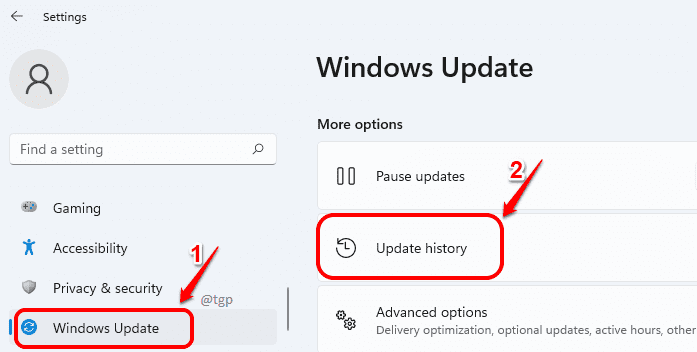
Krok 2: Keď aktualizácia systému Windows spustenie okna, expandovať na Aktualizácie ovládačov sekciu kliknutím na ňu.
Poznámka: Číslo v zátvorkách proti Aktualizácie ovládačov nám hovorí, koľko ovládačov bolo nedávno aktualizovaných.

Krok 3: Teraz môžete vidieť všetky ovládače zariadení, ktoré boli nedávno aktualizované vo vašom zariadení. Môžete tiež vidieť pri aktualizácii bol vyrobený a aktualizované číslo verzie, tiež.

Krok 4: Ak chcete viac informácií o ovládači, stačí skopírovať, vložiť názov a verziu ovládača z predchádzajúceho kroku a vygoogliť.
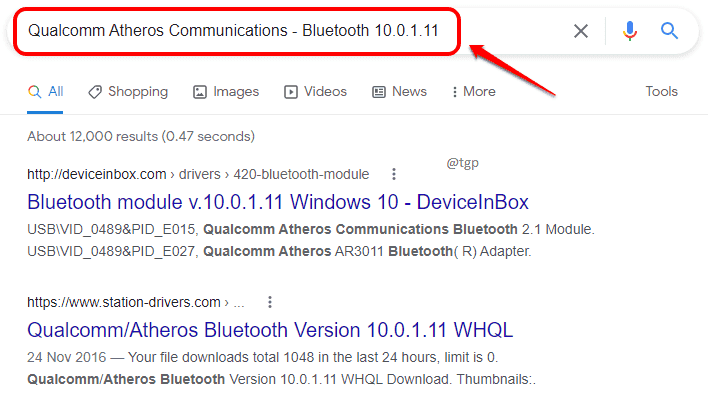
Povedzte nám v komentároch, či vám článok bol užitočný.


